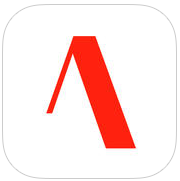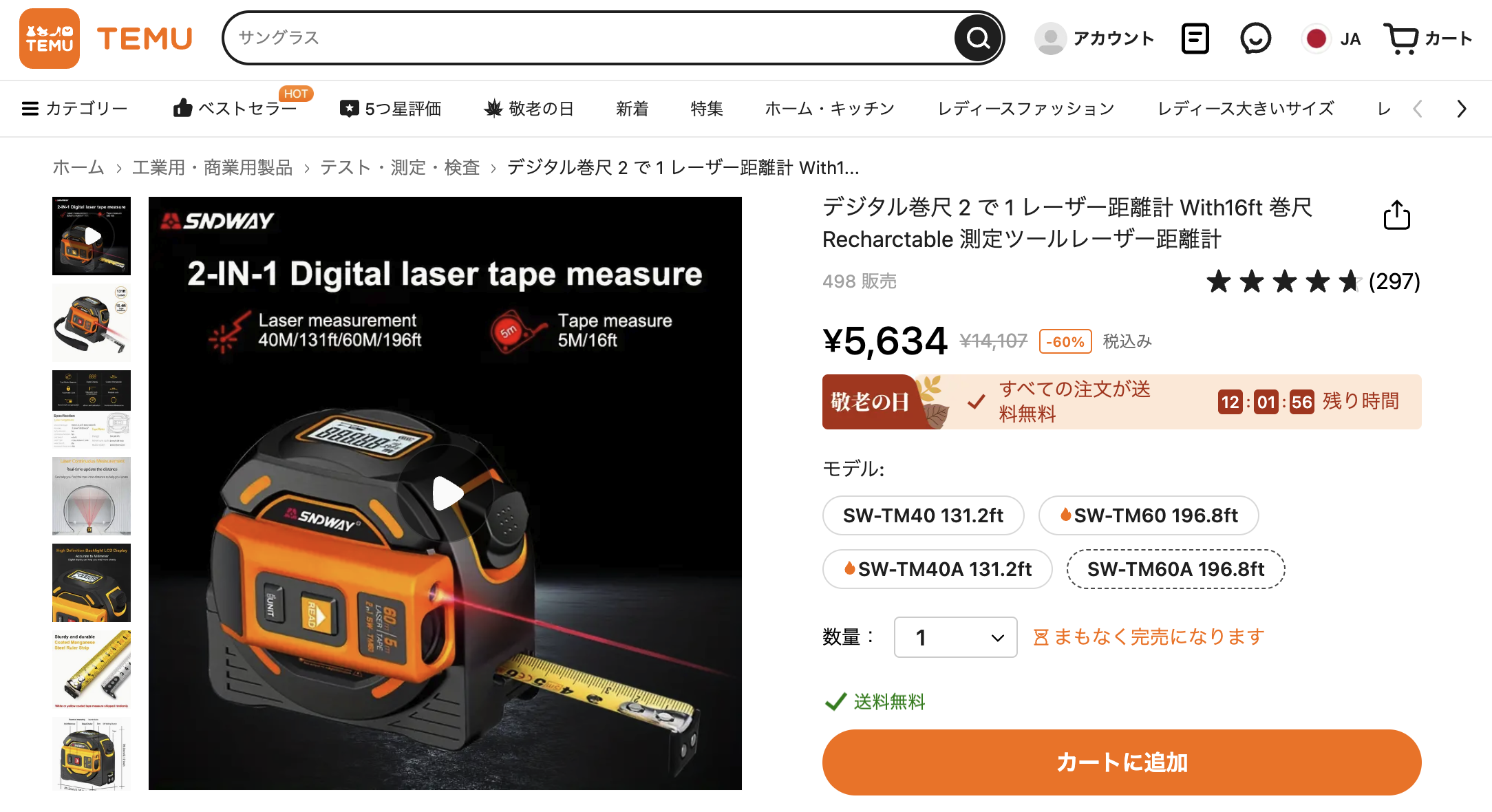iPad Air2を持って喫茶店でブログを書いてみたが、文字入力をするのにひと苦労したので過去に購入した「Bluetoothキーボード(BSKBB14)」を使ってみてもやっぱりしっくりこない。。。
iPad、iPad mini、Xperia Z2 Tablet、iPad Air2とタブレットを購入するたびに、Bluetoothキーボードも購入し、今では4つのキーボードが手元にあり、すべて眠っている状態という私。。。ただ[…]
というわけで、私にとって5つめのBluetoothキーボードを購入したのでレビューしてみる。
やっぱりApple純正のキーボードなら文句ないっしょ!
ということで、AppleのWireless Keyboard(MC184J/B)をヤフオクで購入しちゃいました。現行のMagic Keyboardと悩んだのですが、Magic Keyboardだと充電タイプということで充電できる環境がなかったらイヤだなと思って旧型のWireless Keyboardにしました。
ヤマダ電機やヨドバシカメラ、ビックカメラを見て回りましたがさすがApple製品というくらい値崩れがしていない。どこに行っても8,500円前後でしたね。しかも旧型と言うこともあってなかなか在庫が無く、結局ヤフオクで買ったというわけです。

今回のキーボードで一番良かったポイントとしては、この小さめのキーボードサイズで「ENTER」キーが大きいと言う点。なにげにENTERキーは頻繁にタイプしますからね。

では、いざ単三電池2本をキーボード本体に入れて・・・

右側のボタンを押して電源を入れます。
通常サードパーティー製のBluetoothキーボードは5秒程度長押しして、ペアリングを行うのですがAppleのキーボードでは長押しは不要でした。電源を入れるとiPad側でキーボードを認識するので、画面に表示された数字をキーボード側で入力することでペアリング完了です。(これは一般的なキーボードと一緒)

残念なのは、電源が入っているかどうかがわかりにくいという点。電源ボタンを押した際には、数秒間ランプが光るのですが、すぐに消えてしまうため電源のオンオフの状態がわかりにくいんですよね。
実際のタイピングや使い勝手はどうか?

では本題の使い勝手ですが、結論から言うと「めちゃくちゃイイっ!」です。
モバイルキーボードと違ってデスクトップのMacにも対応しているキーボードなので普段のキーボードでタイプしているのと同じ感覚で文章をサクサクと入力することができます。
ただ、最初に迷ったのは「日本語入力と英語入力の切替方法」。
通常は「command + スペースキー」で入力切換となるのですが、これをやっちゃうとアプリが強制的に終了され検索入力画面に切り替わってしまいます。なので色々と考えられるキーの組み合わせを試してみたところ「Control + スペースキー」で切り替わることが判明。

日本語入力が可能になったら、あとは「英数」と「かな」キーで簡単に切替作業が可能。
注意が必要なのは、日本語入力アプリ「ATOK for iOS」を利用している場合です。
ATOKは日本語の変換精度が高く、使い勝手の良いFEPではありますが、外部キーボード(Bluetooth接続キーボード)の場合はこのATOKが使えないんです。。。もちろんATOK Syncで同期した変換候補も表示されないのであらためて入力する必要があるのはちょっと不便。
みなさんは日本語入力をするときに何を使ってますか?私はダンゼン「ATOK(エイトック)」です。Windows3.1の時代から利用しており、もうかれこれ20年以上は愛用しているので、ATOKの蘊蓄を語らせたらジャストシステムの[…]
これはATOK側の問題なのかiOS側の問題なのかは不明ですが、なんとか解決されることを祈るばかりです。この問題点が解決すれば満足度200%といったところですが、現状のままでも相当高い満足度です。
これで外出先でも安心してiPadを使って仕事ができそうです。